很多小伙伴在使用剪映软件对视频进行编辑的过程中经常会需要对视频进行各种操作,例如视频倍速设置。有的小伙伴想要在剪映中对视频的部分片段进行慢速播放,但又不知道该怎么单独对某一段视频进行设置,其实很简单,我们只需要使用分割工具,先定位到片段的开头,然后点击分割工具,再定位到片段的结尾,然后使用分割工具,最后点击分割好的视频片段,然后在变速的设置页面中设置好自己需要的视频播放倍数即可。有的小伙伴可能不清楚具体的操作方法,接下来小编就来和大家分享一下剪映将视频其中一部分放慢的方法。

1、第一步,我们在电脑中打开剪映软件,然后在软件首页点击打开“开始创作”选项
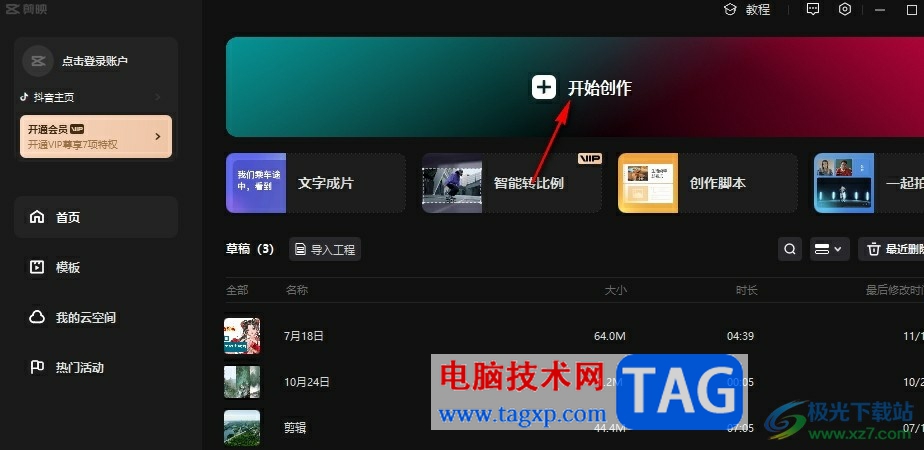
2、第二步,进入开始创作页面之后,我们在该页面中点击“导入”选项,然后将准备好的音频和视频文件上传到剪映中
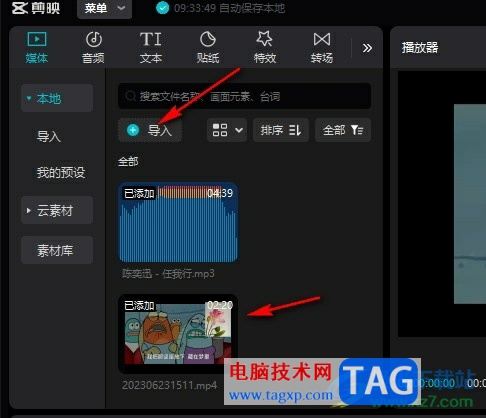
3、第三步,将上传的视频文件拖入轨道中,然后定位到需要慢放的视频位置,接着使用分割工具,将需要慢放的片段分割开来
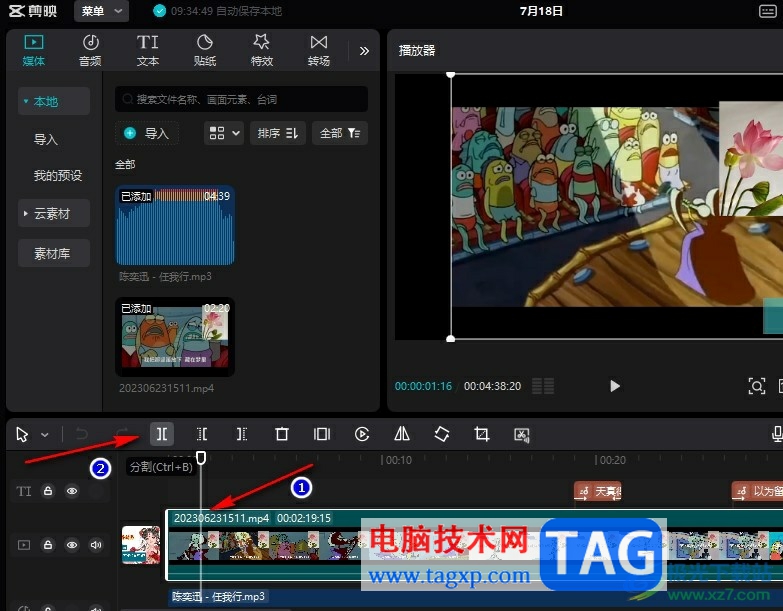
4、第四步,我们选中分割出来的那部分视频,然后点击打开页面右上角的“变速”工具

5、第五步,最后在变速页面中,我们直接在倍数处将该段视频设置为自己想要的倍数即可

以上就是小编整理总结出的关于剪映将视频其中一部分放慢的方法,我们在剪映中导入视频,然后在轨道中使用分割工具,将需要慢放的部分分割出来,接着点击该段视频,再在变速的设置页面中设置好自己需要的播放倍速即可,感兴趣的小伙伴快去试试吧。
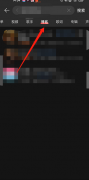 网易云音乐怎么保存博客封面-网易云音乐
网易云音乐怎么保存博客封面-网易云音乐
大伙知道网易云音乐怎么保存博客封面吗?可能有的小伙伴还不太......
阅读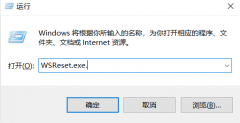 win10商店无法安装
win10商店无法安装
我们在操作win10系统电脑的时候,常常会遇到win10商店无法安装的......
阅读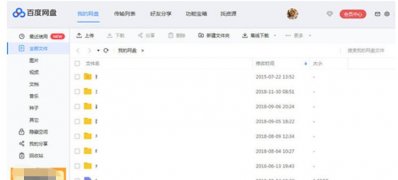 Windows7纯净版系统百度网盘误删文件的找
Windows7纯净版系统百度网盘误删文件的找
百度网盘是百度公司推出的一款个人云服务产品。支持便捷地查......
阅读 wps文档批注批量删除的方法
wps文档批注批量删除的方法
有的小伙伴在使用WPS办公软件的时候,常常会使用WPS文档进行文......
阅读 《茶杯头》dlc圣遗物怎么获得?dlc圣遗物
《茶杯头》dlc圣遗物怎么获得?dlc圣遗物
茶杯头dlc甜蜜终章已经正式上线,这个dlc中新增的成就有几个与......
阅读 Google 不再允许 Android 通话
Google 不再允许 Android 通话 拼多多走路赚钱如何操作
拼多多走路赚钱如何操作 2021年前十大IC设计公司营
2021年前十大IC设计公司营 索尼发布 PlayStation 4/5 系统
索尼发布 PlayStation 4/5 系统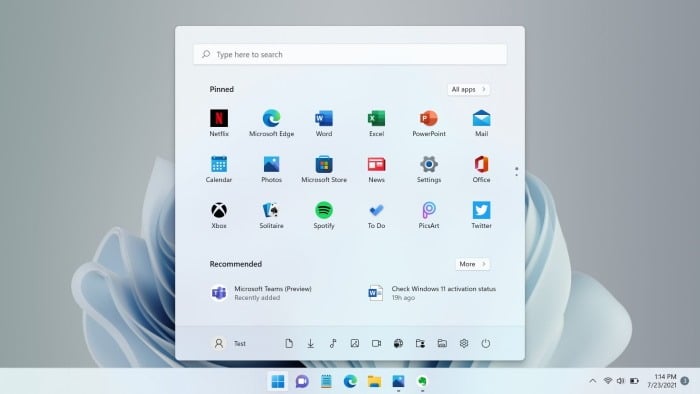 Windows10是否会自动升级到
Windows10是否会自动升级到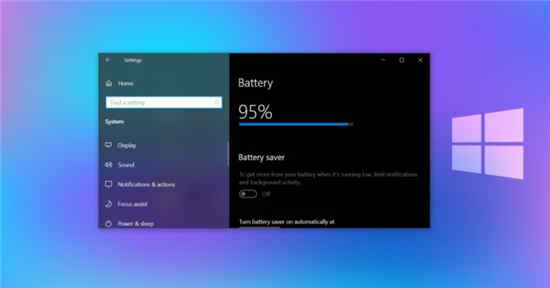 仔细研究Windows 10的新电池
仔细研究Windows 10的新电池 锐捷云桌面:基于应用场
锐捷云桌面:基于应用场 今日头条查看足球比赛图
今日头条查看足球比赛图 斗罗大陆h5森林守护者活动
斗罗大陆h5森林守护者活动 《云顶之弈》s7小炮怎么搭
《云顶之弈》s7小炮怎么搭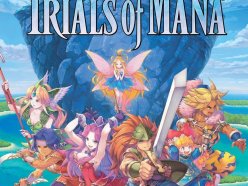 Switch圣剑传说3重制版金手
Switch圣剑传说3重制版金手 盈通rx590怎么样
盈通rx590怎么样 高端技术竞争加剧,飞利
高端技术竞争加剧,飞利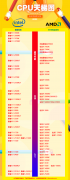 2022年最新cpu高清天梯图
2022年最新cpu高清天梯图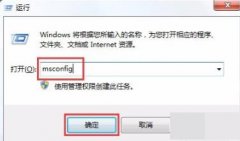 0xc000014c无法开机解决方法
0xc000014c无法开机解决方法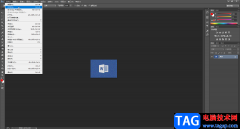 PS放大或缩小视图的方法教
PS放大或缩小视图的方法教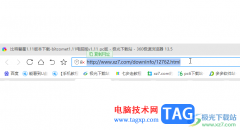 Internet Download Manager使用的
Internet Download Manager使用的 WPS文字设置文档中的所有
WPS文字设置文档中的所有 Word文档插入其他文档内容
Word文档插入其他文档内容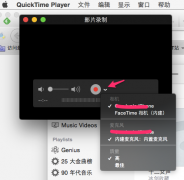 Yosemite 录制 iOS 8设备屏幕
Yosemite 录制 iOS 8设备屏幕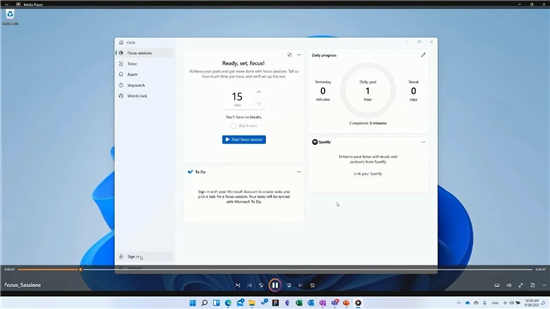 windows11 Media Player应用程序
windows11 Media Player应用程序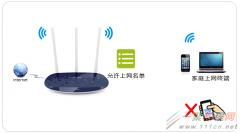 TL-WR886N如何设置无线设备
TL-WR886N如何设置无线设备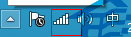 电脑怎么设置无线网络连
电脑怎么设置无线网络连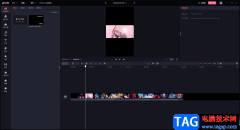
当你想要对某些视频素材进行编辑操作的时候,那么使用必剪软件是可以很好的帮助到你的,因为这款软件中的很多功能是可以满足我们的编辑需求的,比如我们想要将视频素材设置成竖屏来显...
次阅读

很多小伙伴在观看视频的时候一定都看到过各种各样的空镜,空镜可以给我们的视频带来不一样的意境感,我们常见的空镜有雨滴坠落、枫叶、桃花以及海浪等。在剪映中也有大量的空镜素材可...
次阅读
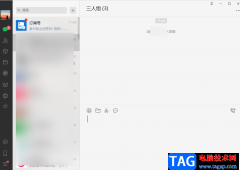
微信已经成为我们日常生活中不可缺少的一个聊天软件了,除了可以聊天,也可以在微信上进行办公,平时我们在电脑中进行办公的时候,都是需要将电脑版的微信打开的,这样的话我们想要将...
次阅读

我们在需要上网时都会需要使用到各种各样的浏览器,在众多浏览器软件中,360极速浏览器是其中比较受欢迎的一款。我们在各种浏览器中访问网页后,都会留下一些缓存垃圾,如果我们希望清...
次阅读
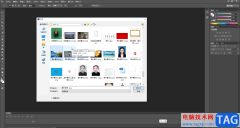
AdobePhotoshop是一款非常专业、非常好用的图片处理软件。在其中我们可以使用各种强大的功能进行想要的图片编辑处理。如果我们在AdobePhotoshop中进行排版时,添加了一些参考线,后续希望适当...
次阅读

kele录屏软件是用来录制电脑屏幕画面的一款小工具,不仅能够高度还原视频场景,还可以确保录制的画质清晰且不卡顿,当用户在使用这款软件时,有时需要在录制的画面上划线来标记出重点...
次阅读

MasterGo提供的功能是非常全面的,不仅可以进行弹窗的设计,也可以进行添加表格、导航栏、视频等组件进行设计,一些小伙伴想要进行设置下拉框,那么同样在MasterGo中是可以进行设计的,只...
次阅读
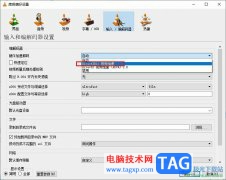
很多小伙伴之所以喜欢使用VLC播放器,就是因为这款播放器能够解决我们在观看视频时遇到的各种问题,还能对播放器进行各种个性化设置。有的小伙伴想要将播放器的硬件加速方式改为“Di...
次阅读
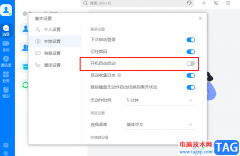
很多小伙伴在日常工作与生活中都会用到welink软件,这是一款数字化协同办公品台,在这款软件中,我们不仅可以完成考勤打卡、线上会议、直播等操作,还可以使用企业网盘以及云笔记来保存...
次阅读
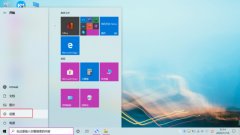
我们现在对于win10系统是相当熟悉了,但在平时使用中需要对一些搞笑视频画面进行录屏保存发送给好友一起分享快乐,有部分用户还不知道如何操作,下文就是win10系统自带录屏详细教程,大...
次阅读

轻闪PDF是一款功能强大、操作简便的pdf阅读和编辑应用软件,它支持打开、阅读或是编辑各种pdf文件,让用户可以所随时处理pdf文档,因此轻闪PDF软件吸引了众多用户的注意,当用户在使用轻闪...
次阅读

Adobelightroom简称为lr,这是一款隶属于Adobe公司的软件,主要用于批量处理图片。在Adobelightroom中完成图片的编辑和处理后,我们都会需要将图片导出保存,在保存时我们可以根据需要设置指定的...
次阅读

PotPlayer播放器是很多小伙伴都在使用的一款全能播放器,在这款播放器中我们可以播放各种格式的视频,还可以使用自带的设置来解决视频播放过程中遇到的各种问题,除此之外,强大的自定义...
次阅读

tim是一款专注于团队办公协作的跨平台沟通工具,为用户带来了不错的使用体验,这是因为tim软件向用户提供了云文件、在线文档、邮件、日程以及收藏等好用的办公功能,界面简洁清晰,并且...
次阅读

斗鱼直播伴侣是一款被大家常常使用的直播平台软件,该软件可以直播大家进行直播画面文字的添加,以及图片或者是视频素材的添加,让我们的直播效果更加的明显和有趣,在添加素材的窗口...
次阅读